Все связанные типы данных подключены к источнику данных, но для некоторых типов данных важнее убедиться в том, что данные как можно более устарели. Хотя вы всегда можете обновлять данные вручную, вы можете легко настроить автоматическое обновление некоторых типов данных с помощью Параметры.
Примечание: Эта функция в настоящее время доступна только для тех, кто является программой для insiders. Дополнительные возможности см. в этой Microsoft 365?
Совет: Если вы видели сообщение "Не удалось обновить типы данных", рекомендуем вам решить проблему непосредственно в сообщении. Тем временем, если вы хотите, чтобы сообщение больше не появлялось, можно изменить параметр обновления на Вручную. Это не устраняет проблему и означает, что данные могут быть устарели до тех пор, пока вы не сможете обновить их повторно.
Распространенные вопросы о параметрах обновления типов данных
Откуда приходит интервал обновления по умолчанию для определенного типа данных?
Интервалы обновления для типов данных устанавливаются поставщиком данных, но их можно изменить, следуя инструкциям ниже.
Будет ли обновление типов данных автоматически мешать мне во время работы в Excel?
Нет. При автоматическом обновлении типов данных они происходят в фоновом режиме, чтобы не беспокоить вас. Однако фоновое обновление означает, что вы не сможете использовать такие действия, как Отмена, чтобы вернуть старые данные типа данных.
Почему некоторые типы данных позволяют обновлять данные только вручную?
Некоторые связанные типы данных можно обновлять только вручную. Это значит, что поставщик данных либо определил, что данные не обновляются достаточно для автоматического обновления, либо еще не реализованы. При обновлении вручную вы можете использовать отменить, чтобы при необходимости вернуть старые данные.
Какие параметры обновления можно настроить для типа данных?
-
Автоматически каждые пять минут . Через каждые 5 минут типы данных с этим параметром будут извлекаться из поставщика данных. Это происходит в фоновом режиме во время работы.
Примечание: В настоящее время вы не можете настроить интервал обновления от 5 минут.
-
При открытом файле : при каждом ее открытие все типы данных с этим параметром обновляются.
-
Вручную . Типы данных с этим параметром не обновляются самостоятельно. Чтобы обновить его, выполните действия, которые приведены в разделе ниже.
Что делать, если я не хочу, чтобы тип данных обновлялись автоматически?
Если вы не хотите, чтобы определенный тип данных обновлялся автоматически, можно изменить его на Вручную. После этого можно обновить обновления вручную несколькими способами.
-
На вкладке Данные выберите обновить все.
-
Щелкните правой кнопкой мыши ячейку с типом данных и > тип данных >обновить.
-
Щелкните правой кнопкой мыши ячейку с типом данных > выберите Тип данных> Обновить Параметры> щелкните значок Обновить в области.
Изменение области обновления типов данных Параметры
-
Щелкните правой кнопкой мыши тип данных > тип данных> обновить Параметры.
-
В ок Параметры типа данных выберите один из типов данных в книге, чтобы развернуть его.
-
Выберите один из вариантов, чтобы применить его к этому типу данных. Вы можете обновлять файл вручную или автоматически каждые пять минут.
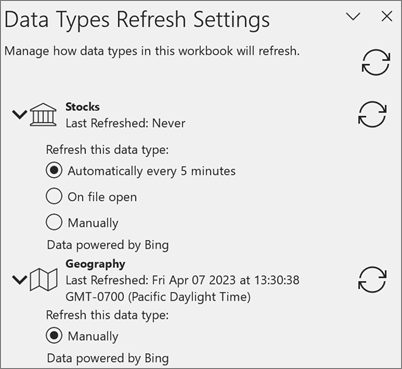
Статьи по теме
Какие типы связанных данных доступны в Excel?
Связанные типы данных: вопросы, ответы и рекомендации
Использование связанных типов данных в Excel (предварительный просмотр)










